钉钉视频会议设置全员看他的方法
时间:2024-01-19 09:45:21作者:极光下载站人气:30
很多小伙伴在使用钉钉软件时都会使用钉钉中的线上会议功能,开启线上会议之后,当会议中的参会人员数量庞大时,想要让所有人都能够快速找到发言人,我们可以选择在钉钉的会议页面中点击打开“成员”工具,然后在成员列表中找到发言人,接着点击该发言人右侧的“...”图标,最后在下拉列表中点击选择“全员看TA”选项,就能让所有参会人员都看到发言人了。有的小伙伴可能不清楚具体的操作方法,接下来小编就来和大家分享一下钉钉视频会议设置全员看他的方法。
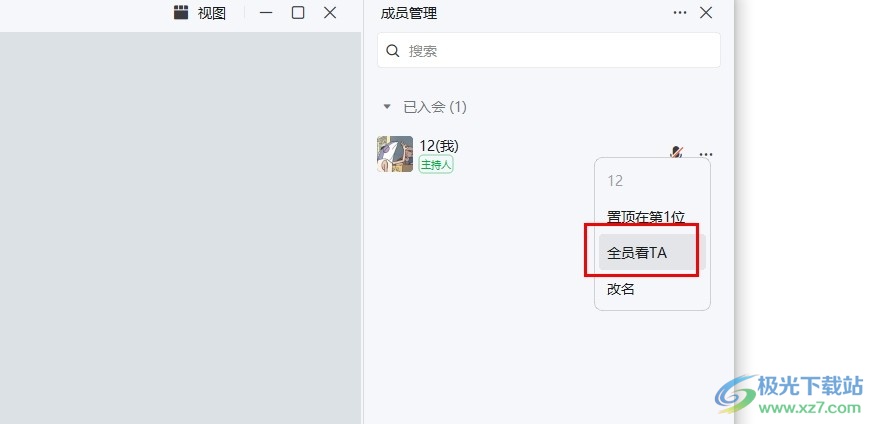
方法步骤
1、第一步,我们在电脑中打开钉钉软件,然后在钉钉页面中点击打开“会议”选项
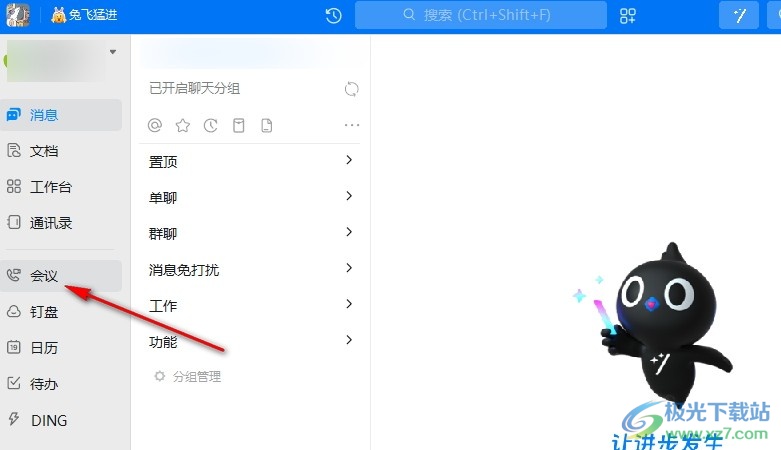
2、第二步,进入会议页面之后,我们在该页面中点击打开“发起会议”选项
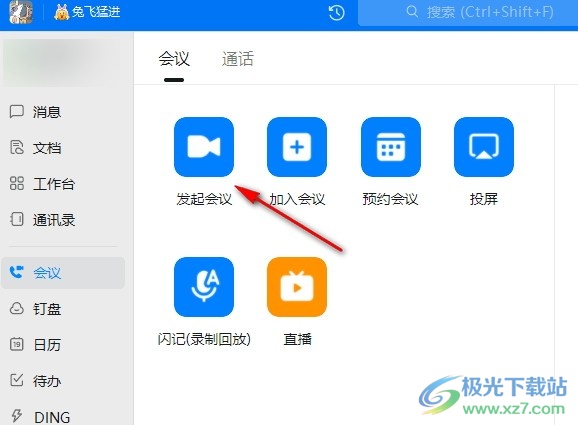
3、第三步,开启线上会议之后,我们在页面下方的工具栏中打开“成员”工具
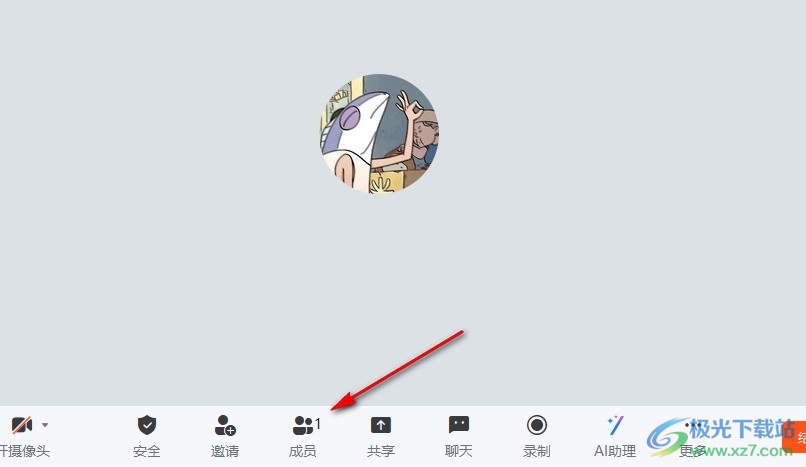
4、第四步,打开“成员”工具之后,我们在右侧的成员列表中点击打开目标成员右侧的“...”图标
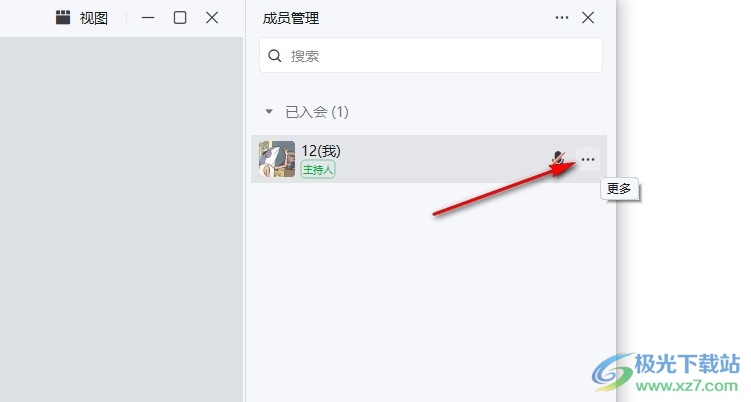
5、第五步,打开“...”图标之后,我们在下拉列表中点击选择“全员看TA”选项即可
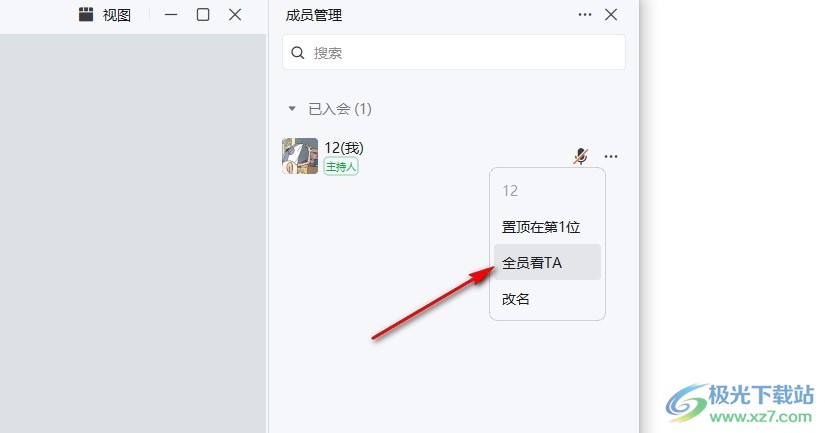
以上就是小编整理总结出的关于钉钉视频会议设置全员看他的方法,我们在钉钉页面中发起一个线上会议,然后在会议页面中打开“成员”工具,接着在成员列表中点击成员右侧的“...”图标,最后在下拉列表中点击“全员看TA”选项即可,感兴趣的小伙伴快去试试吧。
标签钉钉视频会议设置全员看他,钉钉
相关推荐
相关下载
热门阅览
- 1百度网盘分享密码暴力破解方法,怎么破解百度网盘加密链接
- 2keyshot6破解安装步骤-keyshot6破解安装教程
- 3apktool手机版使用教程-apktool使用方法
- 4mac版steam怎么设置中文 steam mac版设置中文教程
- 5抖音推荐怎么设置页面?抖音推荐界面重新设置教程
- 6电脑怎么开启VT 如何开启VT的详细教程!
- 7掌上英雄联盟怎么注销账号?掌上英雄联盟怎么退出登录
- 8rar文件怎么打开?如何打开rar格式文件
- 9掌上wegame怎么查别人战绩?掌上wegame怎么看别人英雄联盟战绩
- 10qq邮箱格式怎么写?qq邮箱格式是什么样的以及注册英文邮箱的方法
- 11怎么安装会声会影x7?会声会影x7安装教程
- 12Word文档中轻松实现两行对齐?word文档两行文字怎么对齐?

网友评论